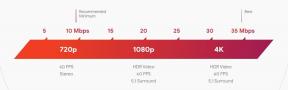Todos os códigos de erro do Hulu e como corrigi-los
Miscelânea / / March 16, 2022
Existem alguns serviços de streaming de assinatura americanos bem conhecidos que atendem milhões de pessoas em todo o mundo e Hulu é um deles. Se você não sabe, o Hulu é de propriedade da The Walt Disney Company com a NBCUniversal da Comcast, lançada em outubro de 2007. Basicamente, oferece milhares de programas de TV, filmes e muito mais. É bastante comum ter alguns problemas com certeza. Aqui você pode obter todos os códigos de erro do Hulu e maneiras de corrigi-los.
A maioria dos serviços de streaming de conteúdo baseado em assinatura sob demanda vem com vários bugs ou erros para os usuários, não importa qual plataforma eles estão usando ou de onde eles estão acessando o contente. Além dos erros de streaming de conteúdo com restrição geográfica, os assinantes podem encontrar alguns outros erros, como conectividade do servidor, não pode reproduzir agora, sem áudio, conteúdo não carregando, buffer infinito e a lista continua em. O mesmo também acontece no Hulu.

Conteúdo da página
-
Todos os códigos de erro do Hulu e como corrigi-los
- 1. Códigos de erro gerais do Hulu Métodos de solução de problemas
- 2. Código de erro Hulu P-EDU103
- 3. Código de erro 3 e 5 do Hulu
- 4. Erro Hulu 500
- 5. Código de erro 400 do Hulu
- 6. Código de erro 16 do Hulu e mensagens de região inválida
- 7. Código de erro 5003 do Hulu
- 8. Erros de conteúdo protegido do Hulu
- 9. Erros do Hulu HDCP
- 10. Interrupções do Hulu e código de erro BYA-403-007
- 11. Problemas para abrir o aplicativo Hulu
- 12. Hulu Video Buffer, Erros de conexão, Congelamento de vídeos, Baixa qualidade de vídeo, Ignorando
- 13. Problemas ao transmitir no Hulu.com
- 14. Anúncios que não carregam no Hulu.com
- 15. Nenhum áudio ou áudio está muito alto/lento ou está fora de sincronia
- 16. O áudio está em um idioma diferente
- 17. Solução de problemas de legendas/legendas
- 18. Código de erro do Hulu PLRUNK15
- 19. Código de erro do Hulu PLAREQ17
- 20. Código de erro do Hulu PLAUNK65
- 21. Código de erro do Hulu RUNUNK13
- 22. Código de erro do Hulu P-DEV323
- 23. Código de erro do Hulu DRMCDM78
Todos os códigos de erro do Hulu e como corrigi-los
Provavelmente, existem dezenas de códigos de erro e mensagens de erro diferentes do Hulu que podem ser encontrados e podem parecer incomuns ou muito complexos. Mas a maioria deles exige alguns métodos gerais de solução de problemas antes de entrar na solução de problemas avançada. Principalmente, o erro do Hulu pode aparecer devido a falhas temporárias ou problemas de dados de cache e problemas de conectividade com a Internet. Caso contrário, atualizar ou reinstalar o aplicativo Hulu pode corrigi-lo.
Aqui, compartilhamos todas as possíveis soluções alternativas abaixo que devem ser úteis para você na solução de problemas gerais, bem como em erros específicos. Então, sem perder mais tempo, vamos lá.
1. Códigos de erro gerais do Hulu Métodos de solução de problemas
Os problemas do Hulu são basicamente causados por uma conexão ruim com a Internet ou problemas com o dispositivo de streaming ou até mesmo problemas com o próprio aplicativo Hulu. Portanto, na maioria dos cenários, seguir as soluções alternativas gerais mencionadas pode resolver o problema.
Consertar:
- Antes de tudo, você deve reiniciar ou redefinir seu Roku ou outros dispositivos de streaming.
- Reinicie ou ligue e desligue seu roteador Wi-Fi.
- Execute um ciclo de energia em seu dispositivo de streaming: desligue e desconecte seu dispositivo de streaming e deixe por um minuto > Em seguida, reconecte o cabo de alimentação e ligue o dispositivo para verificar erro.
- Tente alternar sua conexão com a Internet de uma rede sem fio para uma rede com fio ou vice-versa, dependendo do que for de sua preferência. Você também pode tentar usar outra rede ou até mesmo dados móveis/hotspot para verificar o problema.
- Atualize seu aplicativo Hulu no dispositivo sempre para a versão mais recente.
- Você também pode tentar reinstalar o aplicativo Hulu em seu dispositivo de streaming para a versão mais recente.
- Certifique-se de que seu dispositivo de streaming (software do sistema) também esteja totalmente atualizado. Ter uma versão de firmware desatualizada pode trazer problemas indesejados.
Embora a maioria dos problemas do Hulu possa ser resolvida seguindo os métodos mencionados acima, às vezes qualquer mensagem de erro ou código de erro específico indica um motivo individual. Nesse caso, você deve saber o motivo e seguir as etapas necessárias, em vez de simplesmente executar soluções alternativas gerais.
2. Código de erro Hulu P-EDU103
O código de erro do Hulu P-EDU103 parece aparecer em dispositivos de streaming ou celulares ou PCs sempre que o Hulu assume que você está tentando usar o Hulu com TV ao vivo em um dispositivo de streaming que esteja realmente conectado a uma internet móvel ou não residencial conexão. Portanto, se você estiver usando uma conexão de Internet residencial e mais rápida, como ethernet ou fibra/DSL, poderá seguir as etapas abaixo para corrigi-lo.
Consertar:
Anúncios
- Verifique sua rede de internet. Certifique-se de desativar outros downloads e uploads em segundo plano durante a transmissão de conteúdo com o Hulu.
- Use uma rede Wi-Fi privada ou uma conexão Ethernet com fio. Tente evitar hotspots móveis, VPNs, servidores proxy, etc., que possam entrar em conflito com a velocidade da Internet.
- Verifique seu Hulu com uma rede doméstica de TV ao vivo. Às vezes, sua rede doméstica Hulu pode ser configurada para a rede errada por engano. Para isso, você pode pedir suporte ao seu ISP. Para fazer isso: Conecte seu dispositivo de streaming à sua rede doméstica e entre na sua conta Hulu > Na seção Privacidade e configurações, selecione Definir ou alterar página inicial > Confirmar e salvar as alterações.
- Basta atualizar seu aplicativo Hulu e o sistema do dispositivo também.
- Tente usar um dispositivo de streaming diferente ou outro celular ou PC que você usa.
- Certifique-se de verificar se o seu endereço IP é estático ou dinâmico. Se for dinâmico, peça ao seu provedor de serviços de Internet para torná-lo estático ou mudar para um endereço IP estático, respectivamente.
- Se nada resolver seu problema, certifique-se de entre em contato com o suporte do Hulu para mais ajuda sobre ele.
3. Código de erro 3 e 5 do Hulu
Existem vários códigos de erro 3 do Hulu que indicam problemas relacionados à Internet que basicamente são acionados sempre que o aplicativo Hulu não consegue carregar conteúdo. Geralmente parece o seguinte:
- Erro ao reproduzir este vídeo
- Desculpe, encontramos um erro ao reproduzir este vídeo. Tente reiniciar o vídeo ou selecione outra coisa para assistir.
- Código de erro: 3(-996)
- Estamos com problemas para carregar isso agora
- Por favor verifique sua conexão com a internet e tente novamente. Código de erro: -3: Foi detectado um problema inesperado (mas não o tempo limite do servidor ou erro HTTP).
Até mesmo o Hulu Error Code 5 também aparece devido a problemas relacionados à Internet e recebe o mesmo tipo de tratamento. Se você estiver recebendo as seguintes mensagens de erro, este é o código de erro 5.
- Estamos com problemas para carregar isso agora.
- Por favor verifique sua conexão com a internet e tente novamente. Código de erro: -5: dados malformados.
- Se o problema persistir, tente reiniciar o dispositivo.
Consertar:
Anúncios
- Reinicie seu dispositivo de streaming para verificar o problema.
- Verifique sua conexão com a Internet e tente alternar de cabeado para Wi-Fi ou vice-versa.
- Desligue e ligue o roteador Wi-Fi para atualizar a falha de conectividade de rede.
- Se o problema persistir, atualize ou reinstale o aplicativo Hulu no seu dispositivo.
4. Erro Hulu 500
Se você estiver recebendo as seguintes mensagens de erro na tela, isso indica um erro do Hulu 500. Esse código de erro aparece principalmente sempre que você usa o site Hulu além de dispositivos de streaming.
- Ocorreu um erro nesta página (erro 500)
- Desculpe - Encontramos um erro inesperado. Fomos notificados sobre esse problema e analisaremos em breve.
Consertar:
- Às vezes, um erro do Hulu 500 pode ser facilmente corrigido simplesmente atualizando a página para verificar se ela carrega ou não.
- Você também pode tentar transmitir seu conteúdo com um navegador da Web diferente em um computador diferente ou até mesmo em um dispositivo de streaming diferente.
5. Código de erro 400 do Hulu
O código de erro 400 do Hulu geralmente indica um problema com sua conta do Hulu que pode impedir que o aplicativo ou serviço funcione corretamente com o servidor. Parece o seguinte para você:
- Estamos com problemas para carregar isso agora. Verifique sua conexão com a Internet e tente novamente.
- Código de erro: 400
Consertar:
- Principalmente reinstalar o aplicativo Hulu ou remover o dispositivo conectado da sua conta Hulu pode corrigir esse problema. Para remover seu dispositivo: Faça login na conta Hulu> Clique no nome do seu perfil> Vá para Conta> Se necessário, insira o senha e clique em Login > Selecione Gerenciar Dispositivos > Clique em Remover ao lado do dispositivo específico que está tendo o questão.
- O Hulu recomenda que você verifique sua conexão com a Internet quando encontrar um código de erro 400.
- Tente alternar sua conexão com a Internet de sem fio para com fio ou vice-versa para verificar o problema.
- Se o problema persistir, remova todos os outros dispositivos da conexão Wi-Fi e use apenas o dispositivo de streaming.
- Desinstale e reinstale o aplicativo Hulu no seu dispositivo.
6. Código de erro 16 do Hulu e mensagens de região inválida
O código de erro 16 do Hulu aparece devido a um código de região inválido, o que significa que o Hulu não está disponível em sua localização ou região atual. Se você está vendo esta mensagem continuamente, isso significa que você está tentando acessar o conteúdo do Hulu de fora dos EUA. Caso contrário, você está usando uma VPN no seu dispositivo. As possíveis mensagens de erro devem ter a seguinte aparência:
- Lamentamos, mas atualmente nossa biblioteca de vídeos só pode ser transmitida nos Estados Unidos. Para obter mais informações sobre a disponibilidade internacional do Hulu, clique aqui.
- Se você estiver nos Estados Unidos e acredita que recebeu esta mensagem por engano, clique aqui.
Consertar:
- DESLIGUE VPNs e servidores proxy para transmitir conteúdo do Hulu.
- Exclua os perfis de configuração no seu dispositivo iOS.
- Tente se conectar a uma rede Wi-Fi diferente.
7. Código de erro 5003 do Hulu
O código de erro 5003 do Hulu é um erro relacionado à reprodução de conteúdo que indica que há um problema com seu dispositivo ou com o próprio aplicativo. Esse erro basicamente se parece com o seguinte:
- Falha na reprodução
- Lamentamos, mas ocorreu um problema ao reproduzir este vídeo.
- Por favor verifique sua conexão e tente novamente. (5003)
Consertar:
- Certifique-se de atualizar o aplicativo Hulu no seu dispositivo.
- Remova e reinstale o aplicativo Hulu.
- Certifique-se de que o próprio dispositivo de streaming esteja atualizado com a versão mais recente.
- Você também pode reiniciar o dispositivo ou realizar uma redefinição de fábrica no seu dispositivo.
- Se você ainda estiver com o mesmo código de erro 5003, envie um tíquete de resolução para o suporte do Hulu para obter mais assistência.
8. Erros de conteúdo protegido do Hulu
Existem alguns códigos de erro que podem ser encontrados relacionados ao conteúdo protegido pelo Hulu. Inclui códigos de erro Hulu 3343, 3322, 3336, 3307, 2203, 3321, 0326 e muito mais. Esses códigos de erro podem aparecer sempre que você está tentando transmitir conteúdo protegido em um dispositivo que não é compatível. Às vezes, o erro também pode ocorrer devido a falhas temporárias. Esses erros podem ter esta aparência:
- Ocorreu um erro ao reproduzir este conteúdo protegido.
- (Código de erro: 2203)
Consertar:
- Verifique se o seu monitor/TV está conectado com um cabo VGA ou HDMI. O tipo errado de conexão de monitor/TV também pode causar esses erros.
- Você também pode tentar se conectar a um monitor ou TV diferente para verificar o problema.
- Vários dispositivos de exibição conectados também podem ocorrer esse problema. Não há problema com vários dispositivos transmitindo o Hulu ao mesmo tempo, mas o erro pode aparecer de alguma forma. Portanto, você precisará desconectar os dispositivos de exibição adicionais e reconectá-los.
- Tente usar um cabo HDMI/VGA diferente. Como atualmente a maioria dos monitores e TVs vem com HDMI, certifique-se de que todos os dispositivos de exibição estejam conectados com HDMI.
- Se, no caso, seu navegador da Web ficar desatualizado por um tempo, as chances são altas de que o streaming do Hulu não seja suportado até que você atualize o navegador para a versão mais recente. Você também pode tentar usar um navegador diferente para verificar o mesmo.
- Às vezes, o sistema do seu computador pode entrar no modo de suspensão, o que pode pausar as tarefas em segundo plano até certo ponto. Se o seu computador entrar no modo de suspensão enquanto você assiste ao Hulu, isso pode causar esses erros. Tente atualizar a página no Hulu e continue evitando que o sistema entre no modo de suspensão.
- A reinicialização do dispositivo de streaming deve ajudar na maioria dos cenários.
9. Erros do Hulu HDCP
Alguns assinantes do Hulu também podem encontrar erros de HDCP, que é o próximo estágio do erro de conteúdo protegido. Portanto, você pode realmente ver um erro HDCP (High-bandwidth Digital Content Protection) com mensagens específicas mencionadas abaixo.
- Este conteúdo requer HDCP para reprodução.
- HDCP não é compatível com sua conexão HDMI.
Observe: HDCP é uma tecnologia antipirataria que requer comunicação entre uma fonte de vídeo, como um Blu-ray player ou dispositivo de streaming, juntamente com um dispositivo de exibição. Este erro pode aparecer devido a problemas de dispositivo de exibição, problemas de cabo HDMI, problemas de internet, problemas de VPN, etc.
Consertar:
- Desconecte o cabo HDMI do dispositivo de streaming e do dispositivo de exibição e reconecte-o novamente.
- Execute um ciclo de energia: desligue o monitor/TV e o dispositivo de streaming e desconecte o cabo de alimentação > Aguarde um minuto e reconecte o cabo HDMI novamente.
Se isso não funcionar, há algumas outras coisas para tentar:
- Tente usar outro cabo HDMI.
- Verifique as portas HDMI corretamente e limpe-as com cuidado.
- Tente conectar o cabo HDMI em uma porta diferente na TV/Monitor.
- Se o seu dispositivo de streaming estiver conectado a um switcher HDMI ou receptor de áudio/vídeo (AVR), tente conectar diretamente ao monitor/TV.
- Tente conectar seu dispositivo a uma televisão ou monitor diferente.
10. Interrupções do Hulu e código de erro BYA-403-007
Erros de interrupção do Hulu e códigos de erro com BYA indicam que há um erro de reprodução. Às vezes, também significa que há um problema com o serviço Hulu. Os códigos ou mensagens de erro do Hulu BYA podem ter a seguinte aparência:
- Erro ao reproduzir este vídeo
- Desculpe, encontramos um erro ao reproduzir este vídeo. Tente reiniciar o vídeo ou selecione outra coisa para assistir.
- Código de erro: BYA-403-007
Consertar:
- Quando você recebe um código de erro do Hulu como BYA-403-007, basta verificar e ver se pode assistir a outros vídeos no Hulu. Se o mesmo problema aparecer, isso significa que o serviço Hulu provavelmente está passando por uma interrupção. Considerando que o problema de interrupção também pode aparecer para alguns conteúdos limitados.
- Se você vir a mensagem de erro em outros vídeos e não houver problemas com sua conexão com a Internet ou com o dispositivo de streaming, isso significa que você está tendo a mesma interrupção do serviço Hulu. Apenas espere algumas horas para consertá-lo ou siga o identificador oficial do Hulu no Twitter para obter mais relatórios. Você também pode visitar o terceiro Página da web DownDetector para verificar o tempo de inatividade do Hulu em tempo real.
11. Problemas para abrir o aplicativo Hulu
Se, no caso, você estiver tendo problemas com a abertura ou carregamento do Hulu e recebendo uma mensagem de erro como “Seu login é inválido. Por favor, tente novamente” isso significa que você tem problemas relacionados ao login. Pode ser bastante semelhante a ficar preso na tela de boas-vindas, tela preta, erro de carregamento do aplicativo etc.
Consertar:
- Force o fechamento do aplicativo Hulu e inicie-o novamente.
- Verifique sua rede de internet corretamente. Tente executar um teste de velocidade e transmitir conteúdo de outros serviços também.
- Execute um ciclo de energia em seu dispositivo de streaming e um roteador Wi-Fi.
- Verifique o aplicativo Hulu e as atualizações do sistema. Para verificar as atualizações do sistema em seu dispositivo, acesse o menu de configurações.
- Limpar os dados de cache temporários em seu respectivo dispositivo de streaming é bastante necessário dentro de algumas semanas para executar os serviços de conteúdo corretamente no dispositivo. Para fazer isso:
- Android: Vamos para Configurações > Aplicativos > Hulu > Armazenar > selecione Limpar cache e Apagar os dados.
- AndroidTV: Vamos para Configurações > Formulários > Hulu > selecione Limpar cache e Apagar os dados.
- AppleTV: Você não pode obter a opção de limpeza de cache. Mas você pode desinstalar e reinstalar o aplicativo para fazer o mesmo. No menu inicial, destaque o Hulu app > clique e segure a superfície Touch para entrar no modo de oscilação > Pressione o A pausa botão no controle remoto da Apple TV > realce o Excluir opção e clique na superfície Touch para desinstalar> Vá para a Apple Store e reinstale o aplicativo Hulu.
- Navegador da Web: Limpe o cache do navegador da Web em relação ao seu dispositivo. Basta abrir o navegador> Vá até o menu> Configurações> Dados de navegação ou Mais> Limpar cache e cookies.
- Fire TV e Fire TV Stick: Vamos para Configurações > Formulários > Gerenciar aplicativos instalados > Hulu. Em seguida, selecione os dois Limpar cache e Apagar os dados.
- Nintendo Switch: No menu inicial, selecione Configurações de sistema > Gestão de dados > Gerenciar Salvar Dados > Excluir dados salvos > selecione Hulu e confirme.
- Playstation 3: Para excluir os dados do Hulu, vá para o Jogo guia do XMB> role até Utilitário de dados do jogo > destaque Hulu e pressione o triângulo botão > selecione Excluir e confirme.
- PlayStation 4/5: Para limpar os dados do Hulu, abra o Configurações menu na parte superior do painel > selecione Armazenar > Armazenamento do sistema > Dados salvos > destaque Hulu e pressione Opções > selecione Excluir.
- Xbox 360: Para limpar os dados do Hulu, pressione o botão Orientar botão > Configurações > Configurações de sistema > Armazenar > Unidade de memória > Jogos e aplicativos > Hulu > Excluir > sim. Para limpar o cache do sistema, pressione o botão Orientar botão no seu controlador e vá para Configurações > Configurações de sistema > Armazenar. Realce (mas não selecione) um dispositivo de armazenamento e pressione S no seu controlador para Opções do dispositivo.No Opções do dispositivo tela, selecione Limpar cache do sistema.
- XboxOne: No menu inicial do Xbox, selecione Meus jogos e aplicativos > selecione Aplicativos > destaque o Hulu ladrilho> pressione o botão Menu no seu controlador (três linhas paralelas) para abrir Mais opções > selecione Gerenciar aplicativo > limpe o Dados salvos.
- Principalmente reinstalar o aplicativo Hulu ou remover o dispositivo conectado da sua conta Hulu pode corrigir esse problema. Para remover seu dispositivo: Faça login na conta Hulu> Clique no nome do seu perfil> Vá para Conta> Se necessário, insira o senha e clique em Login > Selecione Gerenciar Dispositivos > Clique em Remover ao lado do dispositivo específico que está tendo o questão.
- Desinstale e reinstale o aplicativo Hulu de acordo com o seu dispositivo. Para fazer isso:
- Telefone Android: Vamos para Configurações > Formulários > Gerenciar aplicativos > Todo > Hulu e pressione Desinstalar. Desligue o aparelho e deixe descansar por 1 minuto. Ligue-o novamente. Reinstale o aplicativo Hulu da Google Play Store.
- AppleTV: No menu inicial, destaque o Hulu app > clique e segure a superfície Touch para entrar no modo de oscilação. aperte o A pausa botão no controle remoto da Apple TV > realce o Excluir opção e clique na superfície Touch para desinstalar. Vá para a Apple Store e reinstale o aplicativo Hulu.
- Tablet de Fogo: Vamos para Mais > Formulários > Aplicativos instalados > selecione Hulu > toque Desinstalar. Reinicie o seu dispositivo desligando-o por 1 minuto. Vá para a Kindle Apps Store e reinstale o Hulu.
- Fire TV e Fire TV Stick: Na barra lateral do menu principal, vá para Configurações > Formulários > Hulu > Desinstalar. Reinicie o seu dispositivo desligando-o por 1 minuto. Depois de concluído, baixe novamente o aplicativo acessando Procurar > digite “Hulu” > selecione o Hulu aplicativo > Download.
- iOS: Na tela inicial, toque e segure o aplicativo Hulu até que ele comece a mexer e um pequeno X apareça no canto superior. Toque no aplicativo novamente e pressione Excluir. Reinicie o seu dispositivo desligando-o por 1 minuto. Procure Hulu no Loja de aplicativos e clique no ícone de nuvem para baixar novamente. Quando o download estiver concluído, toque em Abrir para reabrir o Hulu.
- LG TV (as etapas podem variar de acordo com os modelos): aperte o Casa/Inteligente botão no controle remoto para abrir o menu principal e selecione Mais aplicativos perto do canto inferior direito. Passe o ponteiro sobre o aplicativo Hulu e clique na seta voltada para cima acima dele. O aplicativo se moverá livremente e um X vai aparecer. Clique no X. Confirme a remoção clicando OK. Para reinstalar, abra o Loja de conteúdo LG de Mais aplicativos cardápio. Escolher Prêmio > Hulu > selecione Instalar.
- Nintendo Switch: Vamos para Configurações de sistema > Gerenciar software > selecione “Hulu” e pressione Excluir software. Desligue o aparelho e deixe descansar por 1 minuto. Ligue-o novamente. Download Hulu novamente da Nintendo eShop.
- PlayStation 3/4: Realce o aplicativo, pressione o botão triângulo e selecione Excluir. Reinicie o seu dispositivo desligando-o por 1 minuto. Baixe novamente o aplicativo da PlayStation Store.
- Roku: No menu principal do Roku, destaque o aplicativo Hulu. Pressione o asterisco ou botão estrela no seu controle remoto Roku e selecione Remover canal. Reinicie o seu dispositivo desligando-o por 1 minuto. Visite a Roku Channel Store, localize o Hulu e selecione Adicionar canal.
- VIZIO: aperte o ATRAVÉS DA botão no controle remoto > Realce o Hulu aplicação e pressione o botão amarelo botão > Selecionar Excluir trecho > Vá para o Galeria de widgets e localize Hulu > Selecionar Adicionar widget ao meu perfil.
- Xbox 360: Vamos para Configurações > Sistema > Armazenar > Todos os dispositivos (ou dispositivo de memória apropriado) > Jogos e aplicativos > Realce o ícone do Hulu > pressione S no controlador > e selecione Excluir > Em seguida, você pode selecionar Hulu novamente na seção Aplicativos para reinstalá-lo.
- XboxOne: No menu principal, destaque o bloco do aplicativo Hulu> pressione o botão Cardápio botão no controlador > selecione Gerenciar aplicativo > interno > Desinstalar > Reinicie o seu dispositivo desligando-o por 1 minuto > Para reinstalar o aplicativo, navegue até a seção Loja e procure por “Hulu”.
12. Hulu Video Buffer, Erros de conexão, Congelamento de vídeos, Baixa qualidade de vídeo, Ignorando
É bastante comum entre os assinantes do Hulu encontrar problemas de streaming ou reprodução de vídeo, independentemente do dispositivo que estão usando e da conexão de Internet que estão usando. Portanto, buffer de vídeo, erros de conexão, congelamento de vídeos, baixa qualidade de vídeo, problemas de pulo, etc., podem incomodá-lo muito.
Consertar:
- Feche totalmente o aplicativo Hulu e tente abri-lo novamente.
- Faça uma verificação cruzada de sua conexão com a internet.
- Execute um ciclo de energia em seu dispositivo de streaming e um roteador wi-fi.
- Verifique se há atualizações de aplicativos e do sistema e instale a versão mais recente periodicamente.
- Limpe o cache e os dados do seu dispositivo no menu de configurações.
- Tente reinstalar o aplicativo Hulu.
13. Problemas ao transmitir no Hulu.com
Se, no caso, você estiver usando uma versão da web do Hulu por meio de um navegador da web e acessando diretamente o conteúdo sem nenhum aplicativo, você pode encontrar buffer, erros de conexão, congelamento de vídeo, baixa qualidade de vídeo, pular, travado na tela de boas-vindas questões.
Consertar:
- Verifique os requisitos do sistema para executar o Hulu no navegador do seu dispositivo. Você pode assistir a programas e filmes no Hulu.com usando um computador que atenda às especificações recomendadas abaixo:
- Mac OS X 10.13 ou superior, Microsoft Windows 10 e Chrome OS
- As versões mais recentes do Chrome, Firefox, Safari e Microsoft Edge no Windows 10
- HTML5 deve ser ativado
- JavaScript e Cookies devem estar habilitados
- Verifique sua conexão com a internet corretamente. Você também pode alternar sua rede de internet de cabeada para sem fio ou vice-versa.
- Execute um ciclo de energia em seu dispositivo de streaming e um roteador wi-fi.
- Limpe o cache do navegador, respectivamente.
- Feche com força o site Hulu.com e saia do navegador > Feche o navegador das tarefas em segundo plano > Abra novamente o navegador e abra a página da Web Hulu.com.
- Use uma janela anônima/privada para evitar armazenar dados de cache e cookies de páginas da Web no navegador.
- Ative javascript e cookies no seu navegador, respectivamente.
- Você também deve tentar habilitar os serviços de localização se tiver um plano de TV ao vivo.
- Tente usar outro navegador da Web em outro dispositivo usando a mesma conta Hulu e a mesma rede de Internet para verificar o problema.
- Se nada funcionar para você, entre em contato com o suporte do Hulu para obter mais ajuda.
14. Anúncios que não carregam no Hulu.com
Alguns assinantes do Hulu podem ter problemas de carregamento de anúncios durante a transmissão de conteúdo que pode incluir anúncios que não são reproduzidos ou anúncios que não aparecem em um navegador ou nenhum dos navegadores exibe anúncios etc. Em todos os três cenários, é melhor seguir algumas das possíveis soluções mencionadas abaixo:
Consertar:
- Faça um teste de velocidade da sua conexão com a internet, pois uma rede mais lenta pode atrapalhar o carregamento de anúncios no Hulu.
- Se você perceber que apenas um navegador está com problemas, tente usar outro navegador da Web no dispositivo. Caso contrário, tente os seguintes passos:
- Desative qualquer software de bloqueio de anúncios que o navegador afetado possa estar executando.
- Limpe o cache do navegador, force o encerramento e reinicie o navegador.
- Verifique se há extensões ou complementos em seu navegador que possam estar bloqueando anúncios em Mais/complementos > Extensões.
- Se todos os navegadores da Web estiverem com o mesmo problema, tente desabilitar o software antivírus instalado em seu respectivo dispositivo e tente reproduzir um vídeo novamente no Hulu.com.
- Você também deve verificar as configurações de rede/firewall para ver se há alguma restrição em vigor ou não. Nesse caso, desative as restrições para suas conexões em andamento também.
15. Nenhum áudio ou áudio está muito alto/lento ou está fora de sincronia
Se você estiver enfrentando problemas sem áudio, áudio distorcido, áudio/vídeo fora de sincronia, volume muito alto ou baixo, etc., com o streaming do Hulu, recomendamos que você siga as etapas abaixo para resolver o problema.
Consertar:
- Tente reproduzir outro programa ou canal e verifique se o problema persiste. Você também pode tentar transmitir um serviço diferente, como Prime Video ou Netflix, para verificar o problema.
- Em dispositivos conectados à TV, visite o menu de configurações e verifique se Estéreo (ou Normal) está selecionado para áudio. Em um computador ou dispositivo móvel*, verifique o controle de volume localizado no canto inferior do vídeo que você está assistindo para se certificar de que não está sem som ou que o volume não está muito baixo.
- Conecte corretamente o cabo HDMI na sua TV ou Monitor para verificar se os problemas foram corrigidos ou não. Você também pode conectar o cabo HDMI a outra porta ou simplesmente inverter as extremidades do cabo HDMI para verificar o problema. Tente usar um cabo HDMI diferente para solução de problemas.
- Se houver alto-falantes externos conectados ao seu dispositivo de streaming ou TV, recomendamos que você os verifique corretamente em outros dispositivos. Se você estiver usando alto-falantes internos da sua TV, conecte um alto-falante externo e verifique o problema.
- Certifique-se de que o nível de volume no dispositivo de streaming e na TV esteja no lado mais alto e que o som não esteja mudo.
- Se todos os vídeos forem afetados, entre em contato com o suporte do Hulu para obter mais ajuda.
16. O áudio está em um idioma diferente
Alguns usuários podem encontrar o áudio em um idioma diferente no Hulu durante a transmissão de programas ou filmes. Isso significa que o conteúdo não está sendo reproduzido no idioma desejado. Nesse cenário, recomendamos que você siga as sugestões abaixo.
Consertar:
- Verifique as configurações de idioma no Hulu. Enquanto assiste ao seu vídeo, abra os controles de reprodução selecionando o ícone da roda dentada. Se houver opções para vários idiomas, certifique-se de que o idioma desejado esteja selecionado.
- Certifique-se de verificar as configurações de idioma no seu dispositivo de streaming ou TV também. Vá para o menu de configurações do seu dispositivo e verifique se as configurações de idioma estão definidas para o idioma desejado.
- Se um único conteúdo estiver disponível em diferentes idiomas no Hulu, você deve verificar qual versão ou programa está sendo reproduzido no momento, dependendo do idioma.
17. Solução de problemas de legendas/legendas
Se você estiver tendo problemas com legendas/legendas ausentes ou qualquer tipo de erro com elas durante a transmissão no Hulu, siga as etapas abaixo:
Consertar:
-
Os vídeos não têm legendas/legendas: Legendas/legendas estão disponíveis para a maioria dos programas e filmes na biblioteca de streaming do Hulu. Se você estiver assistindo a um vídeo específico sem legendas ou legendas, poderá fazer o seguinte:
- Verifique se as legendas foram ativadas ou não no aplicativo Hulu. Para fazer isso: Durante a reprodução, pressione o botão para cima ou deslize para baixo no controle remoto para abrir a barra de reprodução > Pressione ou deslize para cima novamente para abrir o Menu de configurações > Abaixo Legendas e legendas, selecione Em ou Fora.
- Verifique também as configurações de acessibilidade do dispositivo.
- Teste outros vídeos para verificar o problema. Se outros vídeos forem afetados, você poderá seguir as etapas de solução de problemas relacionadas à reprodução mencionadas acima.
- Se nada funcionar, entre em contato com o suporte do Hulu.
-
As legendas/legendas estão incorretas: Se você estiver assistindo a um programa ou filme no Hulu e perceber que as legendas parecem estar incorretas, lembre-se de algumas coisas:
- Antes de 2014, as legendas eram frequentemente parafraseadas, portanto, o conteúdo mais antigo pode não ter legendas palavra por palavra.
- O conteúdo ao vivo sem script (notícias, esportes etc.) é legendado em tempo real e, portanto, é mais provável que contenha erros.
- Caso contrário, entre em contato com o suporte do Hulu para obter mais assistência.
-
As legendas/legendas estão fora de sincronia: Se as legendas parecerem fora de sincronia, pode ter ocorrido um erro ao carregar o vídeo pela primeira vez. Se você reiniciar o streaming do Hulu e eles ainda estiverem fora de sincronia, você poderá executar as seguintes etapas:
- Desative as legendas ocultas: Durante a reprodução, pressione o botão para cima ou deslize para baixo no controle remoto para abrir a barra de reprodução > Pressione ou deslize para cima novamente para abrir o Menu de configurações > Abaixo Legendas e legendas, selecione Em ou Fora.
- Feche totalmente o Hulu e todos os outros aplicativos ou programas que estão sendo executados em segundo plano e tente novamente.
- Teste um vídeo diferente no Hulu para verificar o problema.
- Entre em contato com o suporte do Hulu se nada ajudar.
-
As legendas/legendas estão em um idioma diferente: Legendas em inglês estão disponíveis para todos os programas e filmes na biblioteca de streaming do Hulu. Enquanto as legendas em inglês estão disponíveis para a maioria do conteúdo em língua estrangeira. Em alguns casos, o Hulu também pode oferecer legendas em espanhol. No entanto, se houver um problema com legendas/legendas ou parecer incorreto, siga as etapas abaixo:
- Certifique-se de que suas preferências de idioma de legenda estejam definidas corretamente.
- Desative as legendas e ative-as novamente no idioma correto.
- Altere o idioma (se disponível) e tente novamente.
- Verifique as configurações de acessibilidade do seu dispositivo.
- Teste outros vídeos para fins de teste.
-
Não é possível ativar, desativar ou formatar legendas/legendas ocultas: Se você não conseguir ativar, desativar ou formatar legendas/legendas, é possível que o conteúdo do Hulu que você está assistindo os tenha gravado. Como o texto está sobreposto ao vídeo, você não poderá removê-lo ou formatá-lo. Para fixar isso:
- Feche totalmente o Hulu e todos os outros aplicativos ou programas que estão sendo executados em segundo plano e tente novamente.
- Verifique as configurações de acessibilidade do seu dispositivo.
- Teste outros vídeos para fins de teste.
-
Não é possível alterar o idioma das legendas ocultas/legendas: Se você não conseguir alterar o idioma das legendas ocultas/legendas, é possível que tenhamos apenas uma opção de idioma disponível (geralmente inglês). Se não for o caso:
- Desative as legendas/legendas ocultas e ative-as novamente.
- Feche totalmente o Hulu e todos os outros aplicativos ou programas que estão sendo executados em segundo plano e tente novamente.
- Verifique as configurações de acessibilidade do seu dispositivo.
- Teste outros vídeos para fins de teste.
- Entre em contato com o suporte do Hulu para obter mais assistência.
18. Código de erro do Hulu PLRUNK15
Esse código de erro ocorre basicamente em dispositivos de streaming Roku quando o aplicativo Hulu tem alguns problemas com a obtenção de dados do servidor Hulu. Isso pode acontecer ao transmitir filmes sob demanda e episódios de programas de TV ao transmitir TV ao vivo ou tentar assistir TV gravada usando seu DVR na nuvem. Às vezes, os problemas de conectividade ou dados corrompidos no cache também podem causar problemas. A mensagem de erro pode aparecer assim:
- Encontramos um erro ao reproduzir este vídeo. Tente reiniciar o vídeo ou selecione outra coisa para assistir.
- Código de erro do Hulu: PLRUNK15
Consertar:
- Às vezes, recarregar o conteúdo (filme ou episódio) no Hulu pode funcionar bem.
- Tente usar um filme ou episódio diferente para verificar o problema.
- Verifique outros dispositivos de streaming e outros serviços de streaming também.
- Se você ainda estiver com o mesmo problema, as chances são altas de que haja um problema com o serviço Hulu.
- Certifique-se de que seu aplicativo Hulu esteja atualizado com a versão mais recente.
- Verifique a velocidade da sua internet porque uma rede instável e ruim pode causar problemas.
- Reinicie seu dispositivo de streaming e o roteador Wi-Fi.
- Tente desativar o bloqueador de anúncios no seu dispositivo.
- Certifique-se de limpar seus dados de cache no navegador ou dispositivo.
19. Código de erro do Hulu PLAREQ17
Parece que alguns assinantes do Hulu estão recebendo a mensagem “Encontramos um erro ao reproduzir este vídeo. Por favor verifique sua conexão com a internet e tente novamente. Se o problema persistir, tente reiniciar o dispositivo. Hulu Error Code: PLAREQ17” mensagem de erro ao tentar transmitir conteúdo em dispositivos Roku. Esse erro basicamente indica um problema de conectividade entre seu dispositivo e os servidores do Hulu. Portanto, ele pode aparecer quando você tentar reproduzir conteúdo pela primeira vez, ou TV ao vivo, ou durante a transmissão.
Consertar:
- Certifique-se de verificar sua conexão com a Internet corretamente no Roku. Para fazer isso: Pressione o botão Início no controle remoto Roku > Selecione Configurações > Rede > Verificar conexão.
- Tente usar uma conexão de Internet diferente ou mude de sem fio para com fio ou vice-versa para verificar o problema.
- Execute um ciclo de energia no seu dispositivo Roku, bem como no seu roteador Wi-Fi para limpar falhas de conectividade de rede.
- Certifique-se de que o dispositivo Roku e o aplicativo Hulu estejam sempre atualizados com a versão mais recente. Para verificar atualizações em um dispositivo Roku: pressione o botão Início no controle remoto Roku > Selecione Configurações > Sistema > Atualização do sistema > Verificar agora. Seu dispositivo baixará e instalará automaticamente todas as atualizações disponíveis.
- Limpe os dados de cache do seu dispositivo de streaming Roku. Para fazer isso: pressione o botão Início no controle remoto Roku para retornar à tela inicial> Pressione o botão Início cinco vezes repetidamente + botão Up uma vez + botão Rewind duas vezes + botão Fast Forward duas vezes para limpar o cache. Uma vez feito, seu dispositivo Roku será reiniciado automaticamente por cerca de 30 segundos.
- Tente desinstalar e reinstalar o canal Hulu antes de reinstalar o aplicativo Hulu porque, às vezes, remover e adicionar canais problemáticos também pode ser útil.
- De um dispositivo Roku: Pressione o botão Início no controle remoto Roku> Vá para Canais de streaming> OK> Selecione um canal> Adicionar canal> OK.
- De um aplicativo para dispositivos móveis: Vá para Dispositivos > No seu dispositivo Roku conectado, selecione Canais > Loja de canais > Adicionar > OK.
- Para navegador: Navegue até a página da Web Roku.com> Faça login na conta> Loja de canais> Selecionar canal> Adicionar canal.
- Verifique se o seu servidor/serviço Hulu está tendo uma interrupção ou tempo de inatividade visitando este link no Twitter.
20. Código de erro do Hulu PLAUNK65
O código de erro do Hulu PLAUNK65 é um dos erros do Hulu que indica um problema de conectividade de rede e nada mais. Se, no caso, sua rede doméstica ou seu provedor de serviços de Internet (ISP) ou até mesmo os próprios servidores do Hulu tiverem alguns problemas, você poderá seguir as etapas abaixo para corrigi-lo. Às vezes, esperar algumas horas e reiniciar o dispositivo de streaming pode corrigir esse problema. Você também pode receber algumas outras mensagens de erro relacionadas ao PLAUNK65 da seguinte forma:
- Erro ao reproduzir vídeo
- Erro de conexão
- Falha na reprodução
- Hmm. Algo está acontecendo.
Consertar:
- Certifique-se de atualizar a página da Web do Hulu ou tente recarregar o conteúdo do que estiver transmitindo.
- Tente usar uma conexão de internet diferente para verificar o problema.
- Se você estiver usando um serviço VPN, certifique-se de desativá-lo e tente novamente. Caso contrário, você também pode tentar usar um serviço VPN para verificar o problema.
- Verifique se há interrupção ou tempo de inatividade do Hulu pesquisando #Huludown no Twitter.
21. Código de erro do Hulu RUNUNK13
Código de erro Hulu RUNUNK13 é um dos códigos de erro que indicam que o serviço Hulu não consegue reproduzir o conteúdo. Este é um erro bastante comum em dispositivos Apple, como Apple TV e iPhone. No entanto, também pode aparecer em outros dispositivos e no web player. Dados corrompidos, aplicativo Hulu desatualizado, problemas de conectividade de rede, etc., podem causar isso. Você pode receber algumas outras mensagens de erro, como:
- Erro ao reproduzir vídeo
- Encontramos um erro ao reproduzir este vídeo. Tente reiniciar o vídeo ou selecione outra coisa para assistir.
Consertar:
- Certifique-se de atualizar a página da Web do Hulu ou tente recarregar o conteúdo do que estiver transmitindo.
- Tente usar uma conexão de internet diferente para verificar o problema.
- Você também pode usar um dispositivo ou navegador da Web diferente para transmitir conteúdo do Hulu.
- Limpe o cache e os dados do aplicativo Hulu em seu respectivo dispositivo. Você pode encontrar as etapas acima.
- Certifique-se de atualizar o aplicativo Hulu e atualizar o software do sistema do dispositivo para a versão mais recente.
- Limpe os dados de cache do navegador da Web, dependendo de qual dispositivo você está usando. Basta ir ao menu do navegador > configurações > Cache e Cookies.
- Reinicie seu dispositivo de rede como um roteador Wi-Fi para limpar a falha.
22. Código de erro do Hulu P-DEV323
Ao tentar transmitir conteúdo no Hulu, esse erro específico pode aparecer para os assinantes. Os usuários afetados podem receber uma mensagem de erro como esta: “Estamos com problemas para reproduzir isso. Fique tranquilo, estamos trabalhando nisso. Enquanto isso, pode ser útil reiniciar o vídeo. Código de erro do Hulu P-DEV323”. Você pode descobrir todos os métodos detalhados para corrigir esse problema aqui. Ainda assim, vamos resumir os métodos abaixo para sua facilidade.
Consertar:
- Verifique o status de interrupção ou tempo de inatividade do Hulu pesquisando #Huludown no Twitter ou visitando diretamente o terceiro DownDetectorHuluStatus página da web para informações em tempo real. Se houver um tempo de inatividade do servidor, espere algumas horas antes de tentar novamente.
- Tente usar o modo de janela anônima ou privada no navegador da Web para verificar o problema.
- Certifique-se de desativar a extensão do bloqueador de anúncios no navegador da web.
- Limpe o cache do navegador da Web e os dados de cookies para atualizar as falhas.
- Você também pode tentar desabilitar os servidores VPN ou proxy para verificar o problema.
- Entre em contato com o suporte do Hulu para obter mais assistência.
23. Código de erro do Hulu DRMCDM78
Se você está recebendo a mensagem 'Erro ao reproduzir vídeo' ao tentar transmitir conteúdo do Hulu e diz algo como "Estamos com problemas para reproduzir este vídeo agora. Se o problema persistir, tente reiniciar o dispositivo.” isso significa que você encontrou o código de erro DRMCDM78 do Hulu. Você pode descobrir todas as etapas para corrigi-lo em profundidade aqui. No entanto, fornecemos uma breve ideia dos métodos abaixo.
Consertar:
- Verifique o status de interrupção ou tempo de inatividade do Hulu pesquisando #Huludown no Twitter ou visitando diretamente o terceiro DownDetectorHuluStatus página da web para informações em tempo real. Se houver um tempo de inatividade do servidor, espere algumas horas antes de tentar novamente.
- Atualize seu navegador da Web, bem como o software do sistema do dispositivo para a versão mais recente.
- Limpe o cache do navegador da Web e os dados de cookies para atualizar as falhas.
- Execute um ciclo de energia em seu roteador Wi-Fi para limpar falhas de conectividade de rede.
É isso, gente. Assumimos que este guia foi útil para você. Para mais dúvidas, você pode comentar abaixo.
Crédito: Ajuda do Hulu